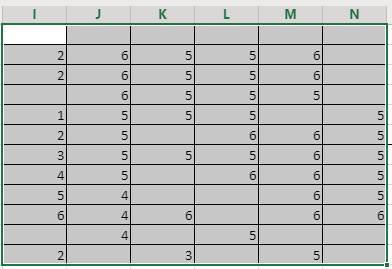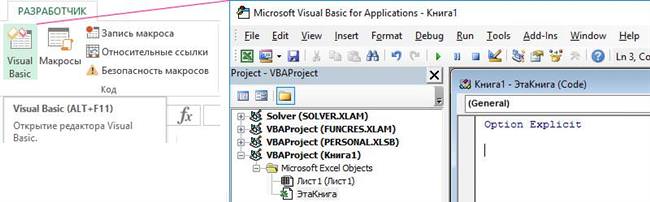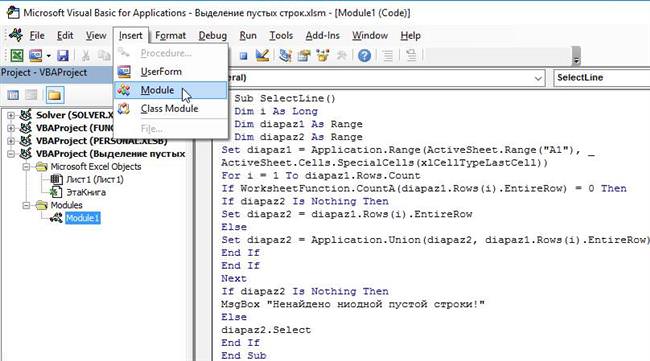Використання сортування
Сортування допомагає усунути все непотрібне вниз, після чого його можна легко видалити. Для цього необхідно виділити всю таблицю і клацнути по ній правою кнопкою мишки. З випадаючого меню вибрати пункт “Сортування“.
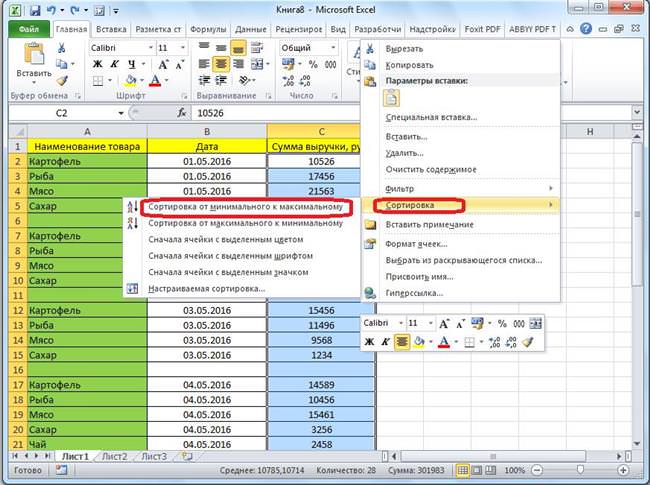
Після чого відсортувати від більшого до меншого або за алфавітом. У підсумку все непотрібне зміститися вниз. Далі досить виділити необхідну і видалити рядки в таблиці Excel.
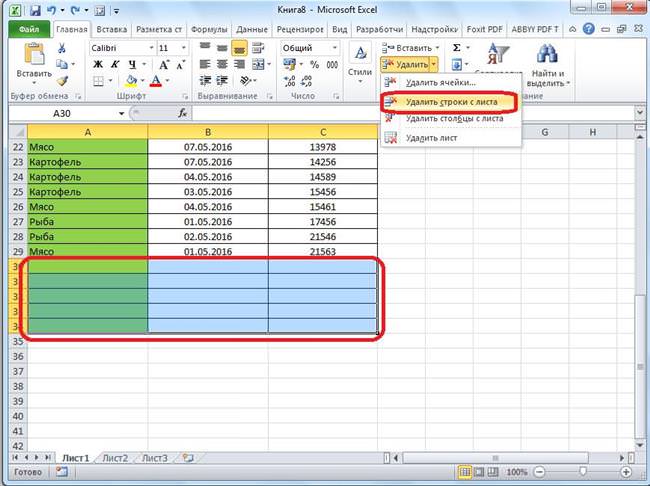
Використання макросу
Макрос дозволяє виділити і видалити порожні рядки автоматично. Щоб його використовувати, необхідно зробити наступне:
- Відкрити розробник комбінацією клавіш Alt+F11.

- Створити новий модуль для вашої книги таблиць.

- Вставити макрос:
Sub SelectLine()
Dim i As Long
Dim diapaz1 As Range
Dim diapaz2 As Range
Set diapaz1 = Application.Range(ActiveSheet.Range(“A1”), _
ActiveSheet.Cells.SpecialCells(xlCellTypeLastCell))
For i = 1 To diapaz1.Rows.Count
If WorksheetFunction.CountA(diapaz1.Rows(i).EntireRow) = 0 Then
If diapaz2 Is Nothing Then
Set diapaz2 = diapaz1.Rows(i).EntireRow
Else
Set diapaz2 = Application.Union(diapaz2, diapaz1.Rows(i).EntireRow)
End If
End If
Next
If diapaz2 Is Nothing Then
MsgBox “Не знайдено жодної не заповненої рядки!”
Else
diapaz2.Select
End If
End Sub
Тепер, щоб виділити порожні клітинки, досить зайти в розробник, перейти в макроси і запустити створений. Для змінної диапазон1 необхідно присвоїти значення клітинок між першою і останньою в таблиці.
Програма Excel – способи збереження і його параметри
Цей макрос тільки виділяє порожні клітинки. Але можна таким же чином масово їх видалити. Для цього потрібно використовувати той же макрос, але замінити терміном diapaz2.Select на diapaz2.[Delete]. Після внесених змін все буде виділятися і видалятися автоматично.